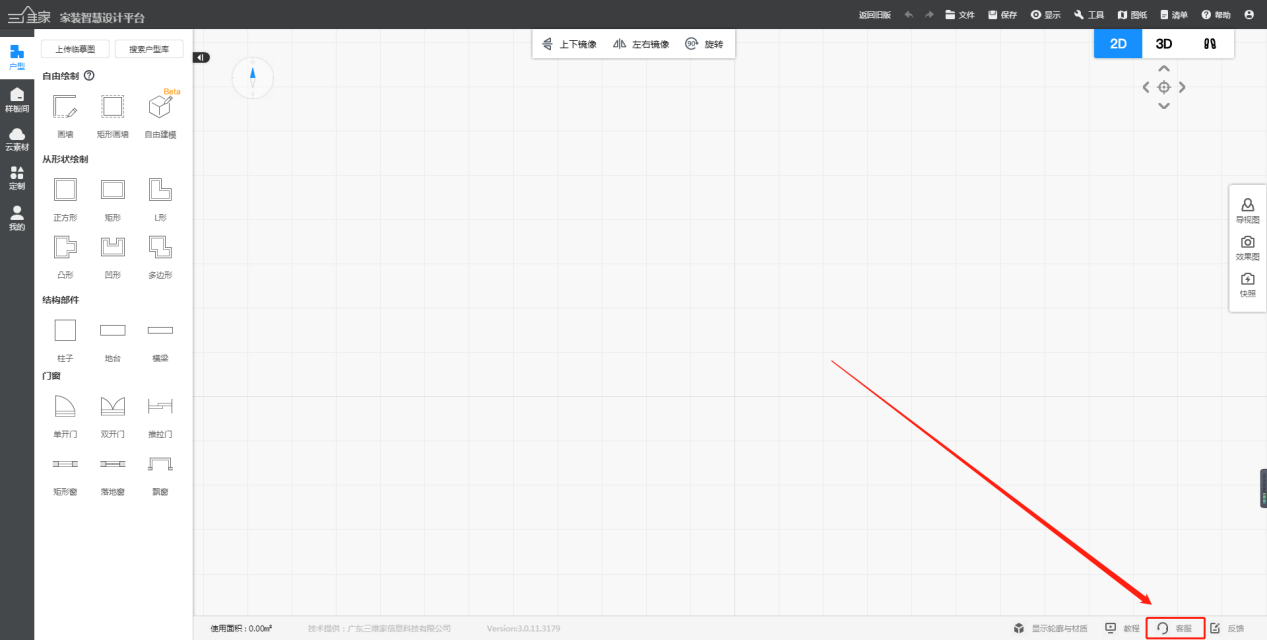实时调光
定义:对效果图进行灯光实时调整,支持对场景灯光亮度、色温、灯具开关效果等,进行个性化调节;各种灯光模式,白天黑夜自由切换,减去反复调光渲染。(注:此功能仅针对方案中已布置好的灯光进行实时调节)
学习目标:
一、实时渲染设置
1、进入渲染效果图,左击进入“影视级渲染”--“效果图”--“分辨率”--“实时调光”,下方渲染设置也会由“立即渲染”变化为“渲染调光图”。(注:详细的打光步骤,请点击链接进行学习:https://www.3vjia.com/study/course/e3250f56219d4e188a0d61ac6cb74a58)
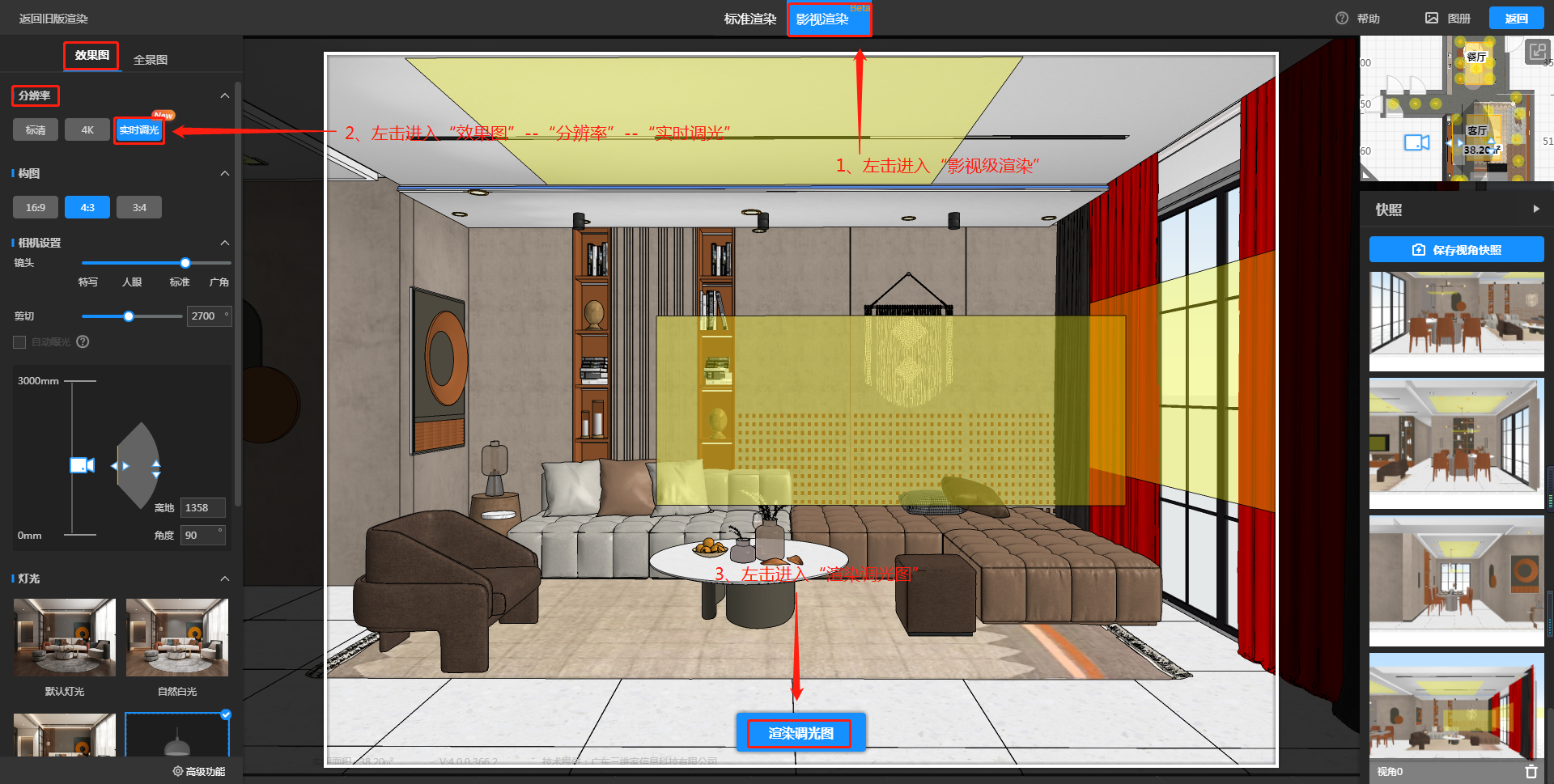
2、.提交调光图后,鼠标移动到右上角,左击进入“图库”。
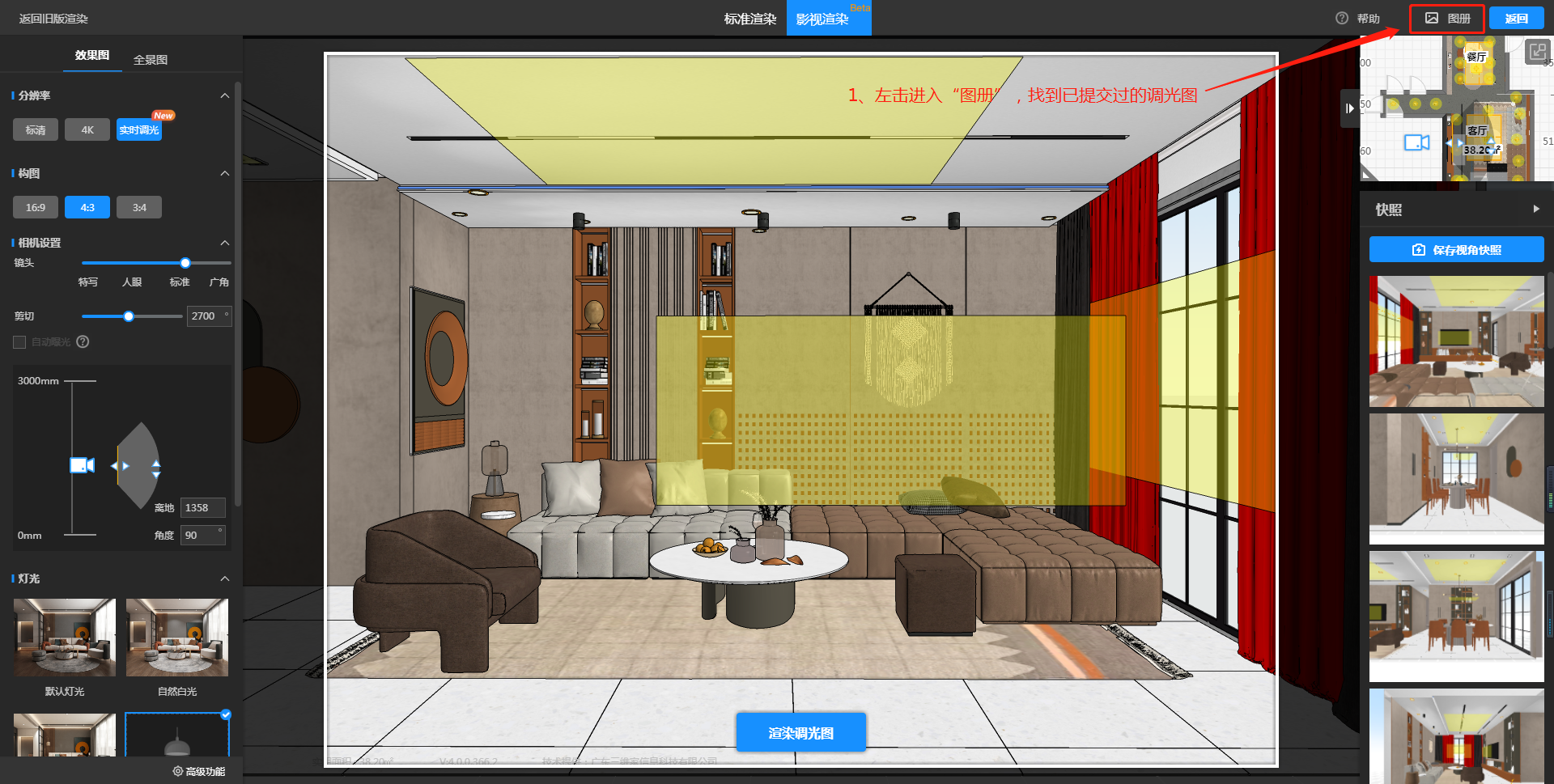
3、根据效果图右上角提示,快速查找到调光图,左击调光图进行“编辑”。
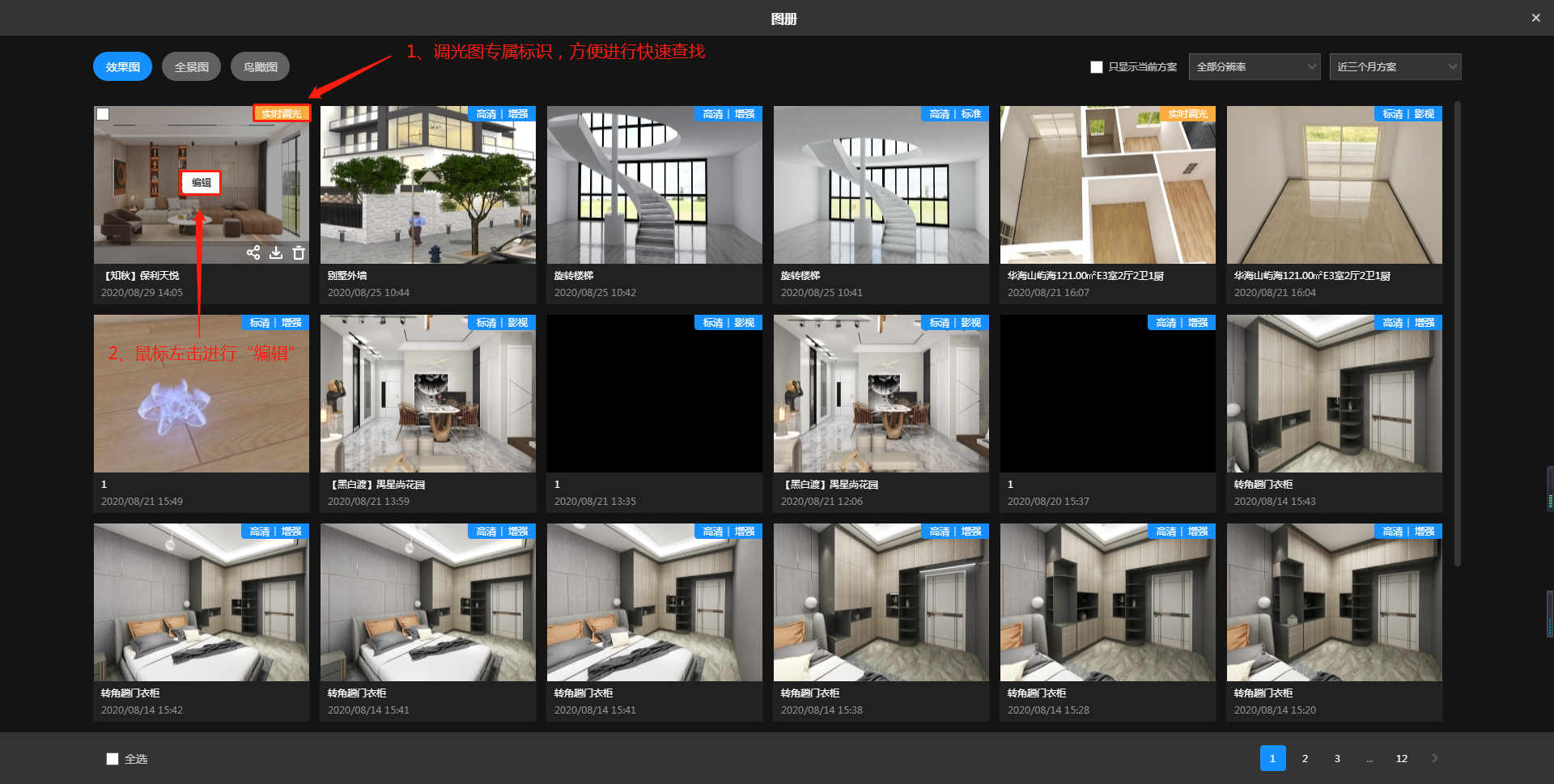
4、进入实时调光设置,左侧工具中可详细调节灯光亮度、和色温,通过左击调整“进度条”或“输入数值”,即可进行调节。
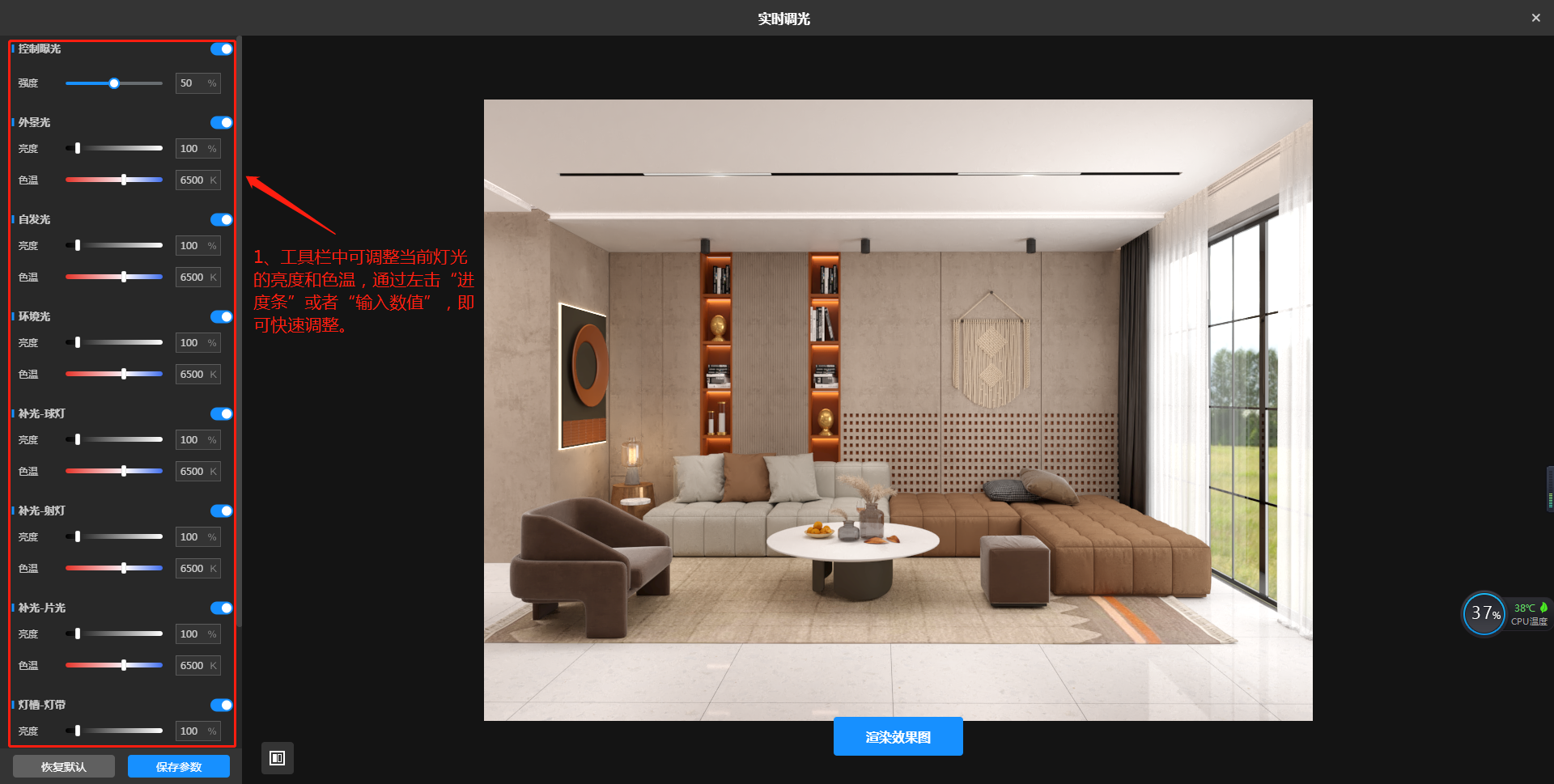
5、根据需要,个性化调整灯光参数。
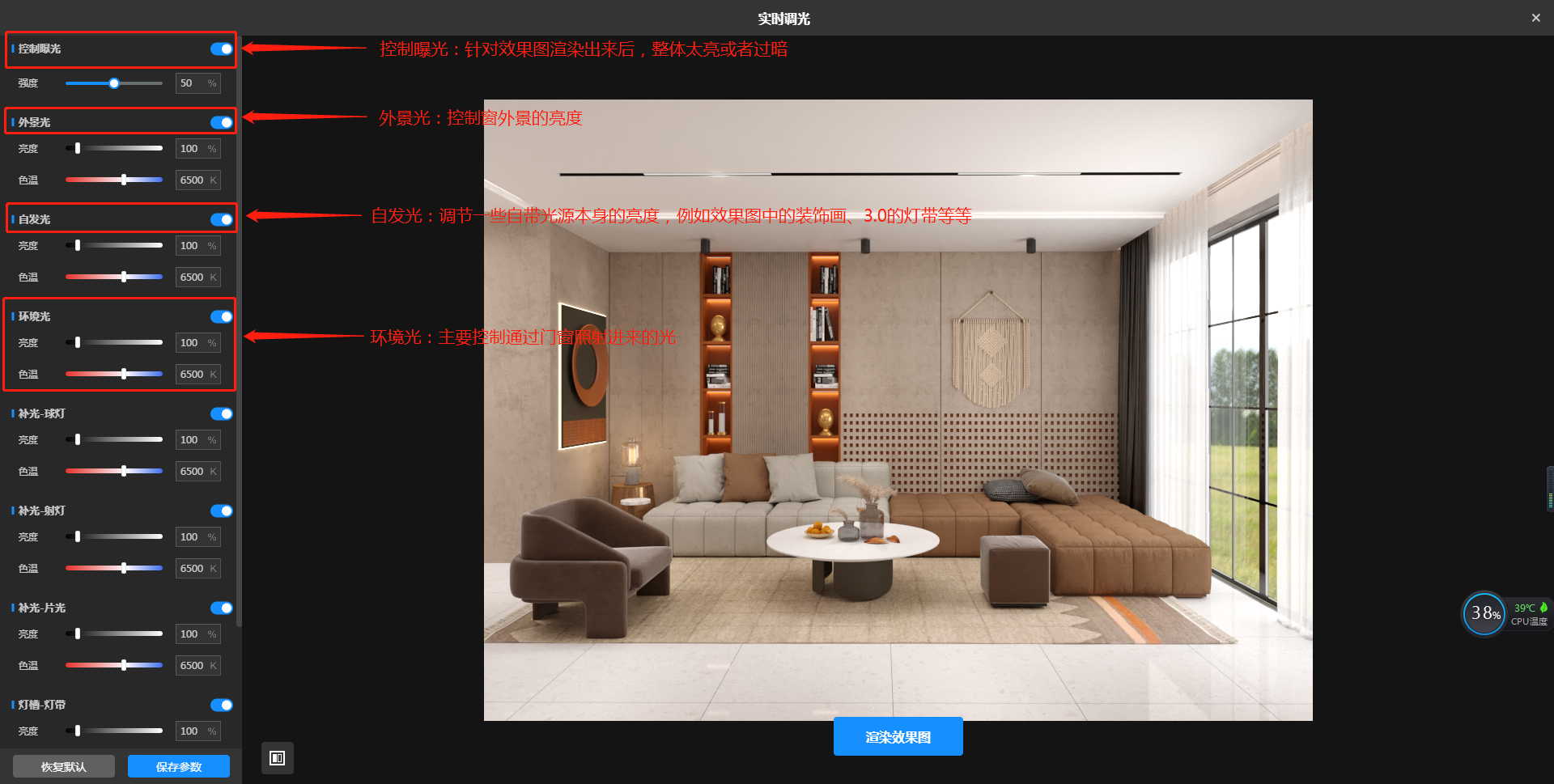

6、参数设置好后可左击“保存当前参数”,若想重新调整灯光参数,可左击进行“恢复默认”。
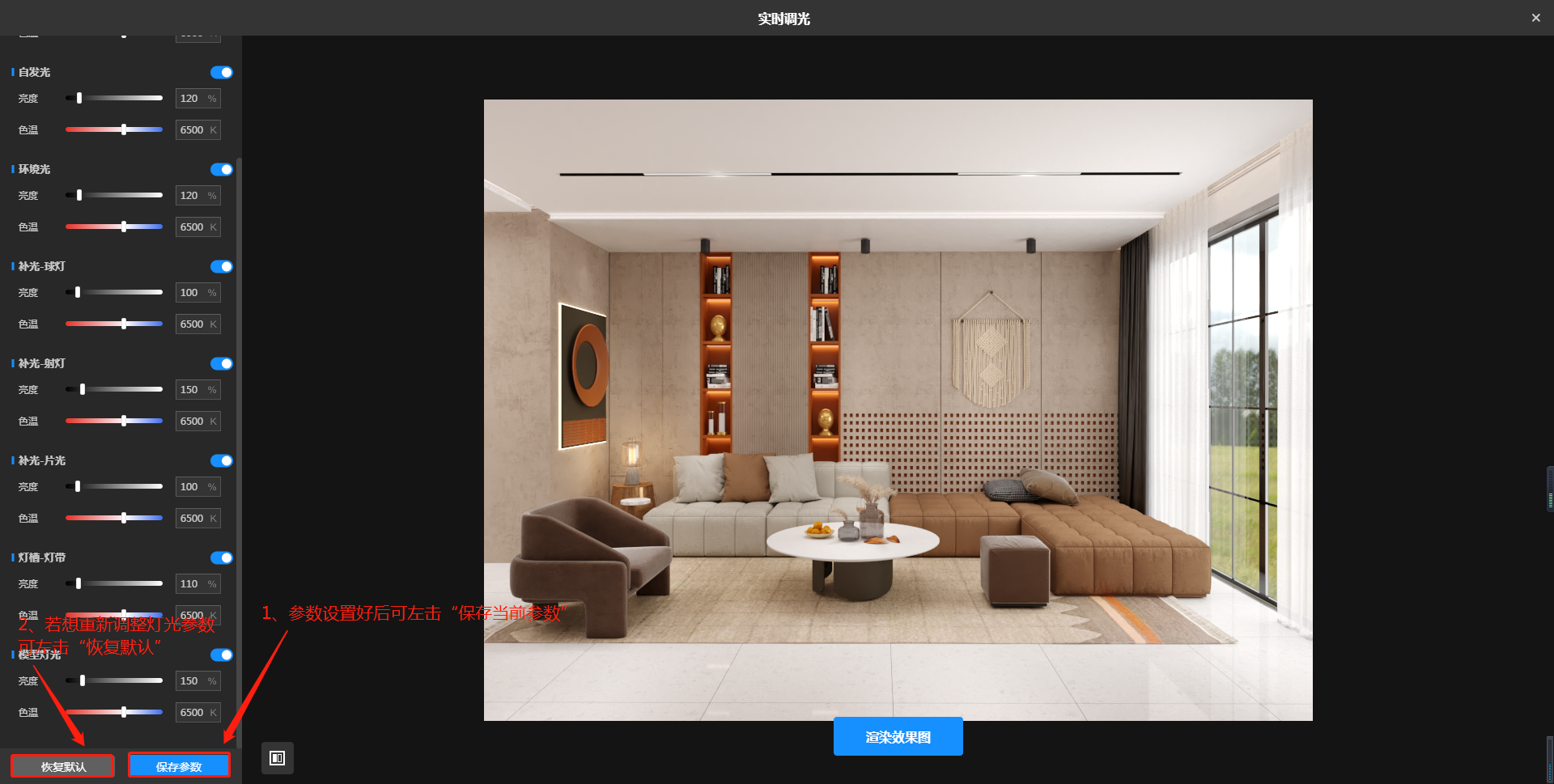
二、白天黑夜自由切换
1、从白天效果切换到夜间场景,只需左击关闭“外景光”和“环境光”即可,若需夜景效果氛围更佳,可适当调整“补光类”设置。
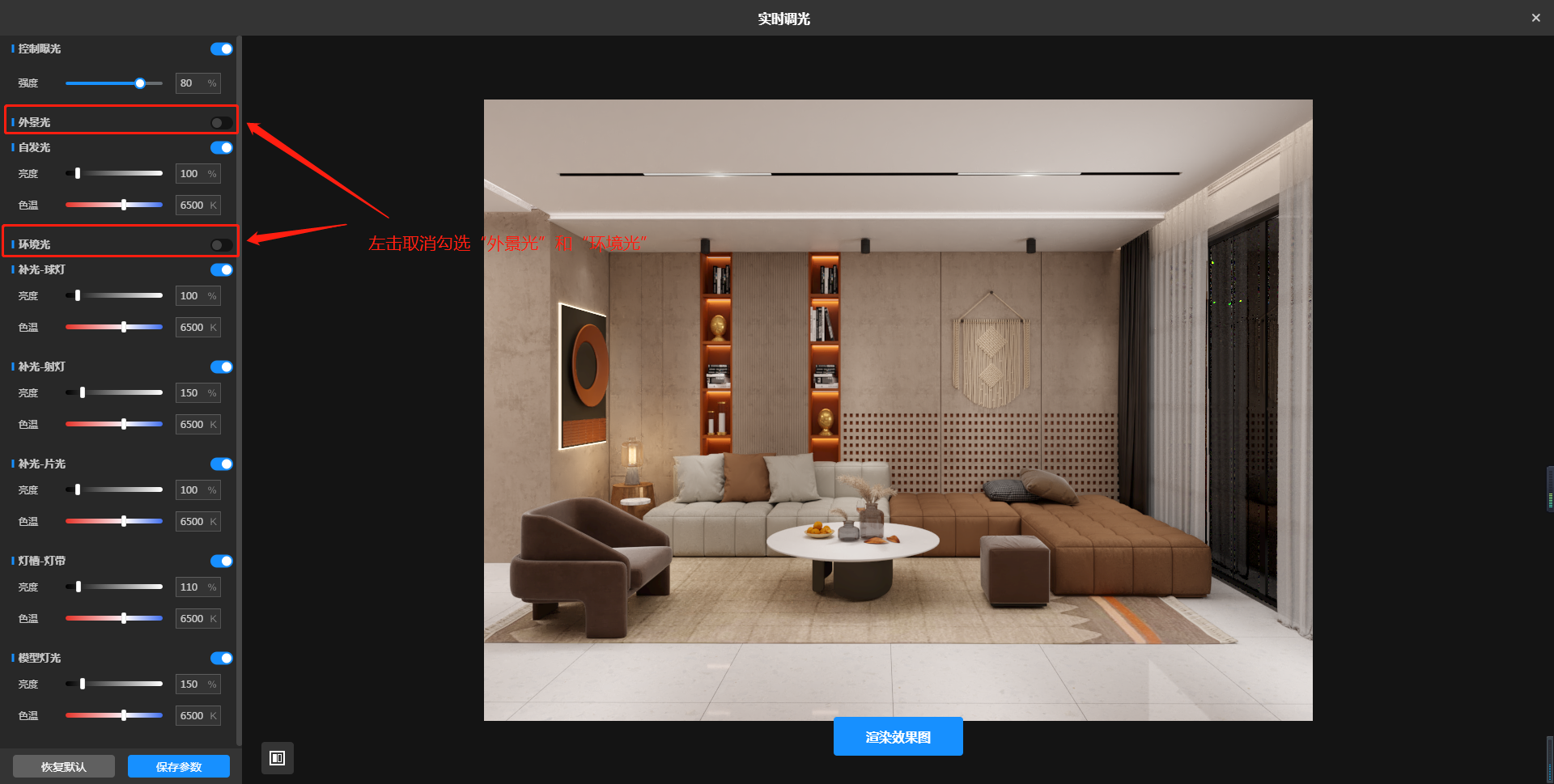
如果您对以上内容有疑问,或者有软件其他操作问题,推荐您到3D设计页面,点击右下角【联系客服】进行提问,我们会在工作时间为您提供一对一的服务!